Adición de doclets a estructuras de paquete de informes
Puede agregar doclets a estructuras de paquete de informes en el centro de informes de Oracle Smart View for Office. En los paquetes de informes basados en Word, PowerPoint y PDF puede agregar doclets, doclets adicionales y doclets de referencia.
En el caso de documentos de Word, puede agregar un archivo de Word completo. O también puede agregar una parte de texto seleccionada a un documento de Word abierto. La parte seleccionada se convierte en el nuevo doclet.
Para agregar un doclet a una estructura de paquete de informes:
- Abra la aplicación de Office que se corresponde con el tipo de documento de Office con el que va a trabajar.
Por ejemplo:
-
Para agregar un documento de Word como un doclet normal en un paquete de informes, abra Word.
-
Para agregar un libro de trabajo de Excel como un doclet normal en un paquete de informes basado en PDF, abra Excel.
-
Para agregar una tabla de contenido (o un doclet de tipo tabla de contenido) a un paquete de informes basado en PDF o en Word, abra Word.
-
Para agregar un libro de trabajo de Excel como un doclet adicional en un paquete de informes, abra Excel.
-
- Conéctese a Narrative Reporting y abra un paquete de informes, tal y como se describe en Conexión a Narrative Reporting en Smart View.
Puede que el paquete de informes ya contenga doclets de cualquier tipo, o puede que esté vacío.
- Abra el documento de Office que se va a agregar a la estructura de paquete de informes:
Puede abrir un documento de Office guardado, o trabajar en uno nuevo que aún no se haya guardado.
Nota:
Solo puede agregar documentos del tipo de formato Office Open XML
.docx,.pptxy.xlsx. - Opcional solo para doclets de Word: para crear un doclet a partir de una parte del texto en un documento Word, seleccione dicho texto.
- En el panel de centro de informes, realice una acción:
-
Seleccione en la estructura de paquete de informes el doclet al que precederá el nuevo doclet que se va a insertar.
El doclet se insertará delante del doclet que seleccione.
-
Seleccione la carpeta de sección a la que se agregará el nuevo doclet.
El doclet se agregará como el último archivo en la carpeta de sección.
-
Vaya a una carpeta de sección y seleccione el doclet al que precederá el nuevo doclet que se va a insertar.
-
Si aún no hay ningún doclet en el paquete de informes, haga clic en raíz en el panel de centro de informes.
Si existen doclets en el paquete de informes y hace clic en raíz, el doclet se agregará como el último doclet en el paquete de informes.
-
- En el panel de acciones, haga clic en el enlace Agregar doclet y en Agregar doclet a paquete de informes, introduzca la siguiente información:
-
Nombre: necesario. Puede aceptar el nombre de archivo como nombre del doclet, o introducir uno nuevo. Es el nombre que aparecerá en el paquete de informes. La longitud de los nombres de doclet está limitada a 80 caracteres.
-
Tipo: necesario. Seleccione un tipo de doclet de entre las opciones disponibles. Las opciones disponibles dependen del tipo de paquete de informes. Por ejemplo, en un paquete de informes basado en Word, si agrega un doclet de Word, los tipos disponibles son Normal y Adicional; y en el caso de un doclet de Excel, los tipos disponibles son Normal, Adicional y Referencia.
-
Doclet de tabla de contenido: opcional. Se aplica únicamente a documentos de paquetes de informes basados en Word y en PDF. Seleccione esta casilla de verificación si piensa utilizar el documento de Word que está abierto en este momento como tabla de contenido del paquete de informes.
-
Descripción: opcional. Introduzca una descripción de doclet.
-
Suprimir doclet: seleccione esta opción para suprimir el contenido de un doclet dentro del paquete de informes. El contenido del doclet suprimido no se incluirá en la salida del paquete de informes.
Active esta opción cuando un doclet en particular dentro del paquete de informes no sea necesario para el período de informes actual. Esto le permitirá mantener la definición y la estructura del doclet para ejecuciones posteriores del paquete de informes cuando su contenido sea necesario. Después de agregar un doclet, puede ver el estado de la opción en el cuadro de diálogo Propiedades del doclet (consulte Inspección de doclets). Posteriormente puede cambiar el estado de la opción en la web; consulte Edición de propiedades en Creación y administración de paquetes de informes para Narrative Reporting.
-
Excluir de fase de autor: el estado de la opción (activada o desactivada) depende de si se ha definido la fase de autor para el paquete de informes.
Las acciones posibles son las siguientes:
Si la casilla de verificación está desactivada, la fase de autor no está definida para el paquete de informes. No es necesario realizar ninguna acción.
Si la casilla de verificación está activada, la fase de autor está definida para el paquete de informes. Realice una de estas acciones:
-
Seleccione esta casilla de verificación para excluir el doclet de la fase de autor y continúe con el paso 8.
-
Borre la casilla de verificación para asignar autores a este doclet. Al desmarcar la casilla de verificación, se le redirigirá automáticamente a la pestaña Autores del cuadro de diálogo. Realice el siguiente paso para agregar autores a este doclet.
Este es el cuadro de diálogo con la casilla de verificación activada y desmarcada:
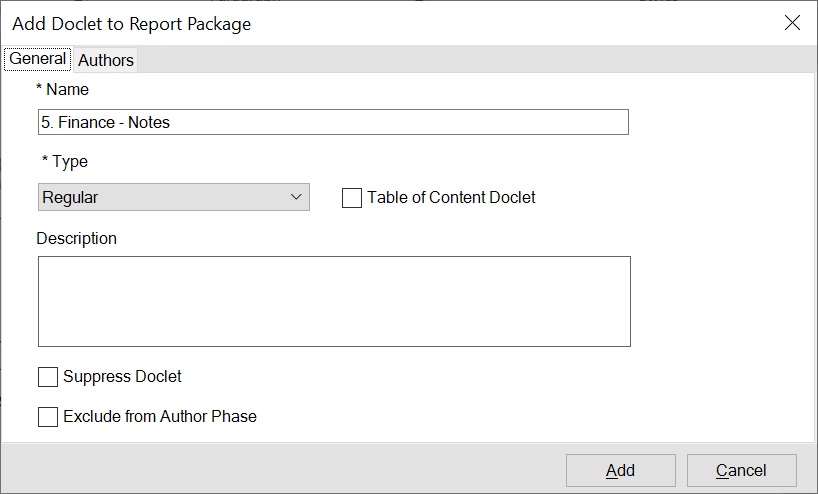
-
-
Todas las hojas incluidas: opcional. Se activa y se selecciona de forma predeterminada al añadir un libro de trabajo de Excel como un doclet normal a un paquete de informes basado en PDF. Al desmarcar la casilla de verificación, se le redirigirá automáticamente a la pestaña Hojas seleccionadas, donde aparecen todas las hojas del libro de trabajo. Seleccione la casilla de verificación que aparece junto a las hojas que desea incluir en el paquete de informes.
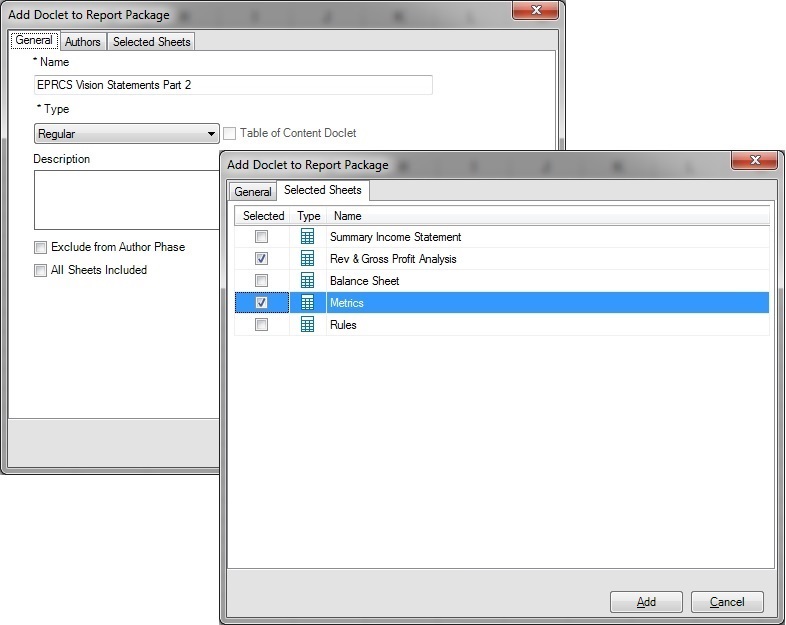
Si va a agregar autores a este doclet, continúe con el siguiente paso. Si no va a agregar autores a este doclet, continúe con el paso 8.
Tenga en cuenta que solo son válidas para su inclusión en un paquete de informes las hojas de trabajo y las de gráficos. Las hojas ocultas, las hojas de macros y las hojas de cuadros de diálogo no son válidas para la selección de hojas. Recibirá un mensaje si un libro de trabajo contiene solo estas hojas.
-
- Para agregar autores a este doclet:
- En la pestaña Autores, haga clic en Asignar autores para que se abra el cuadro de diálogo Seleccionar usuarios.
- Seleccione autores en el panel izquierdo del cuadro de diálogo y haga clic en la flecha derecha para moverlos al panel derecho.
Opcional: para buscar usuarios, introduzca un nombre de usuario en el campo Buscar y haga clic en
 . También puede hacer clic en la flecha de
. También puede hacer clic en la flecha de  y hacer uso de las opciones de filtro para restringir la búsqueda.
y hacer uso de las opciones de filtro para restringir la búsqueda.
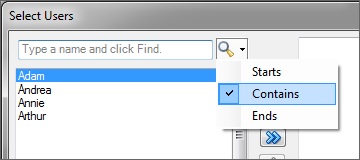
- Una vez haya seleccionado y movido todos los autores necesarios al panel derecho, haga clic en Aceptar en el cuadro de diálogo Seleccionar usuarios.
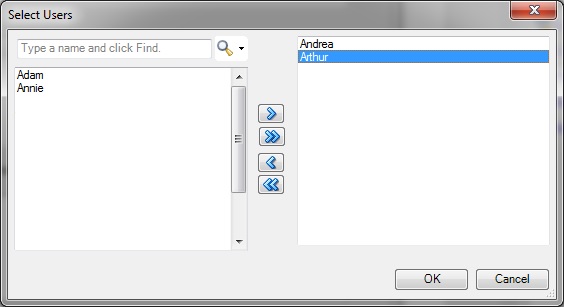
Las selecciones de usuario ahora aparecen en el separador Autores del cuadro de diálogo Agregar doclet al paquete de informes:
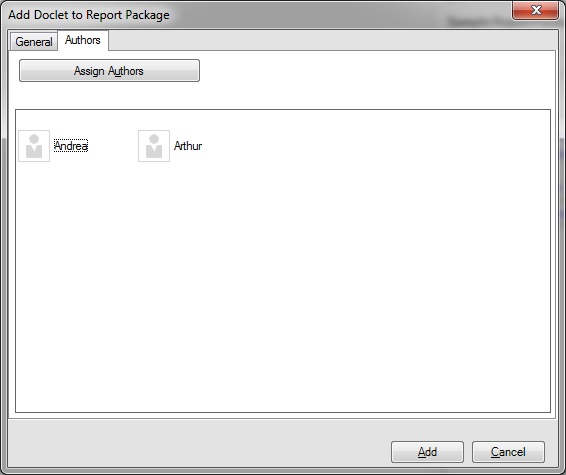
Puede volver a hacer clic en el botón Asignar autores para realizar más cambios a las asignaciones de autor.
- Haga clic en Agregar para agregar el doclet a la estructura de paquete de informes.
- Cuando se le solicite, haga clic en Sí para abrir el nuevo doclet y editarlo; de lo contrario, haga clic en No.
Tanto si hace clic en Sí como en No, el doclet se agregará al paquete de informes.
Nota:
Al hacer clic en Sí cuando se le solicite, deberá desproteger el doclet para poder editarlo.